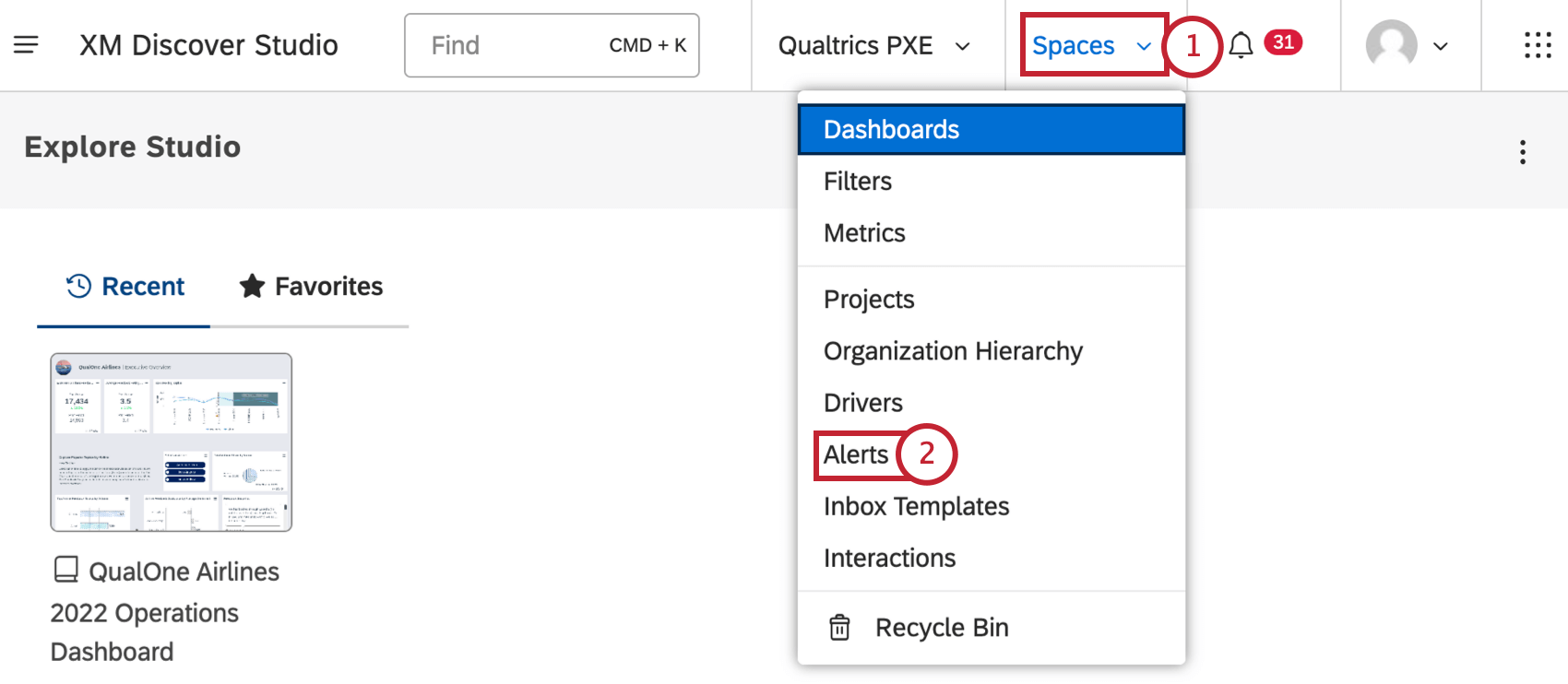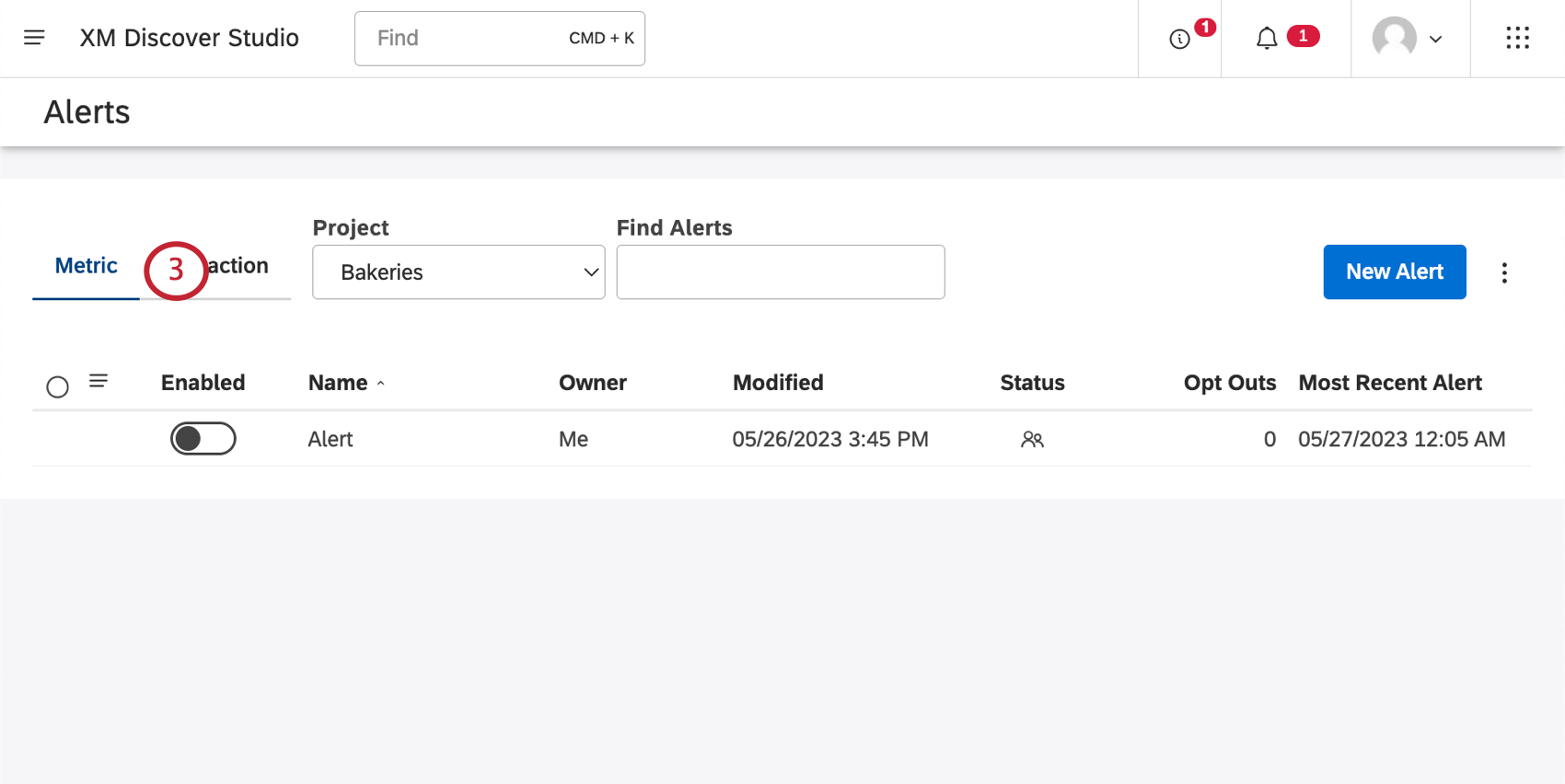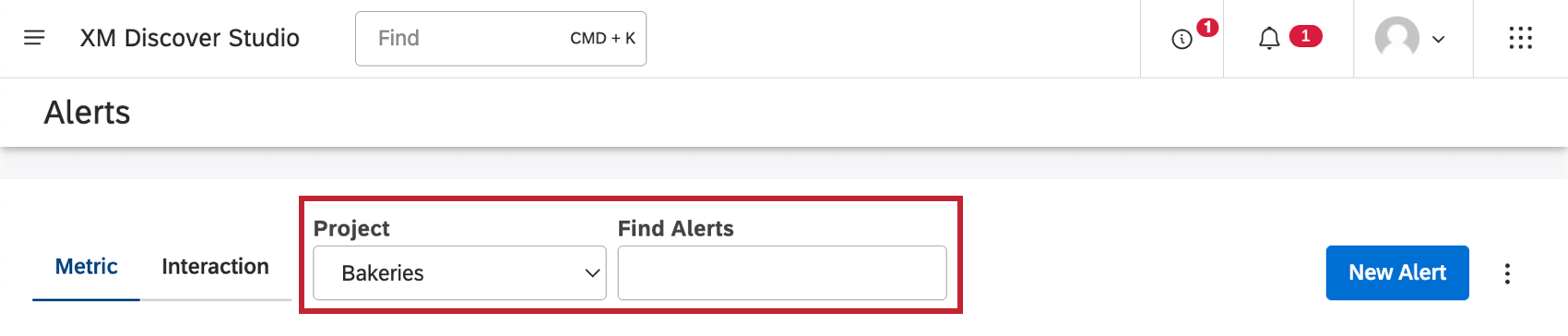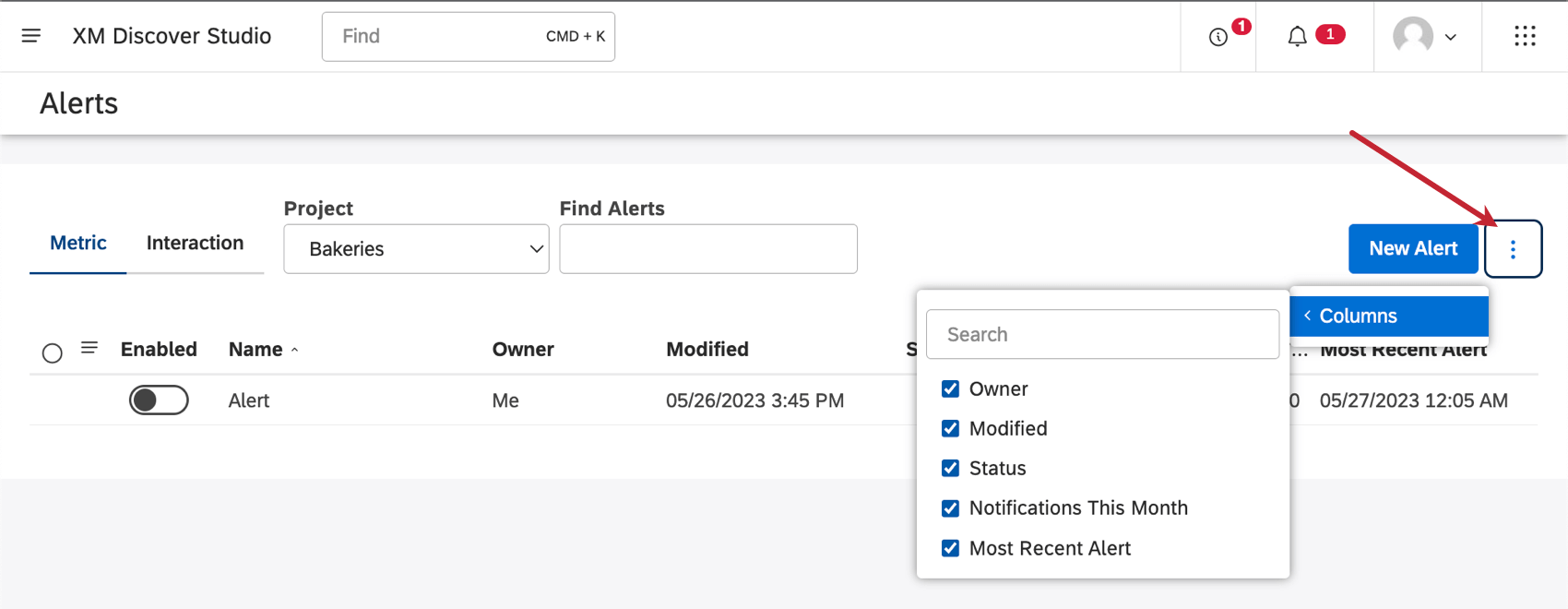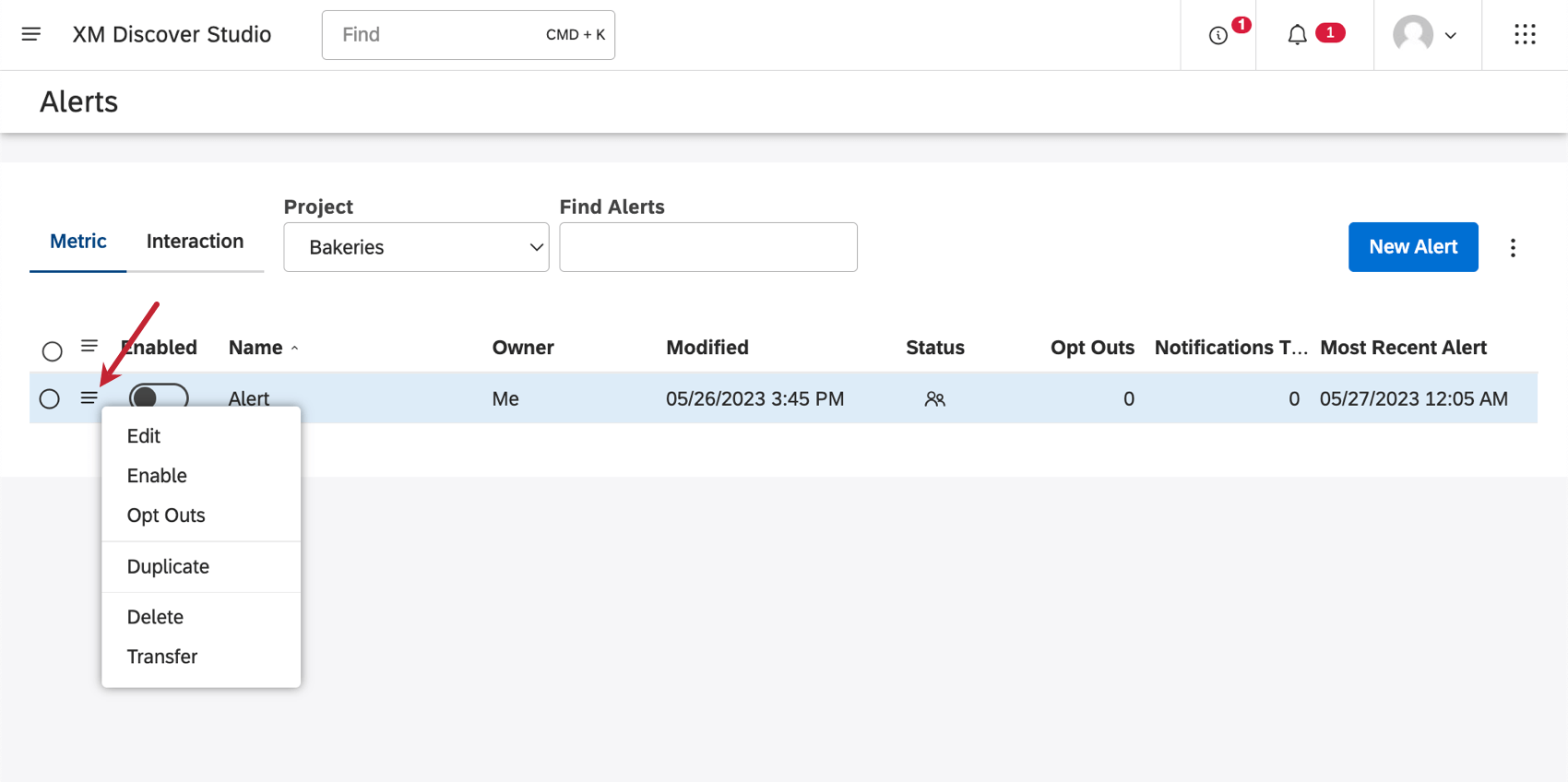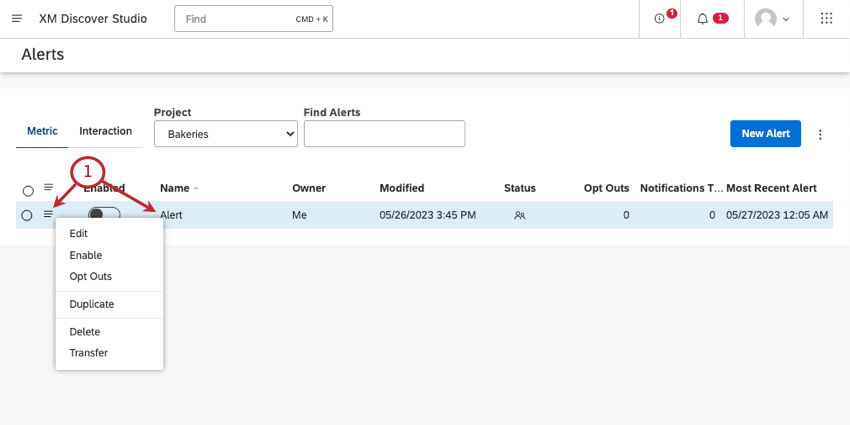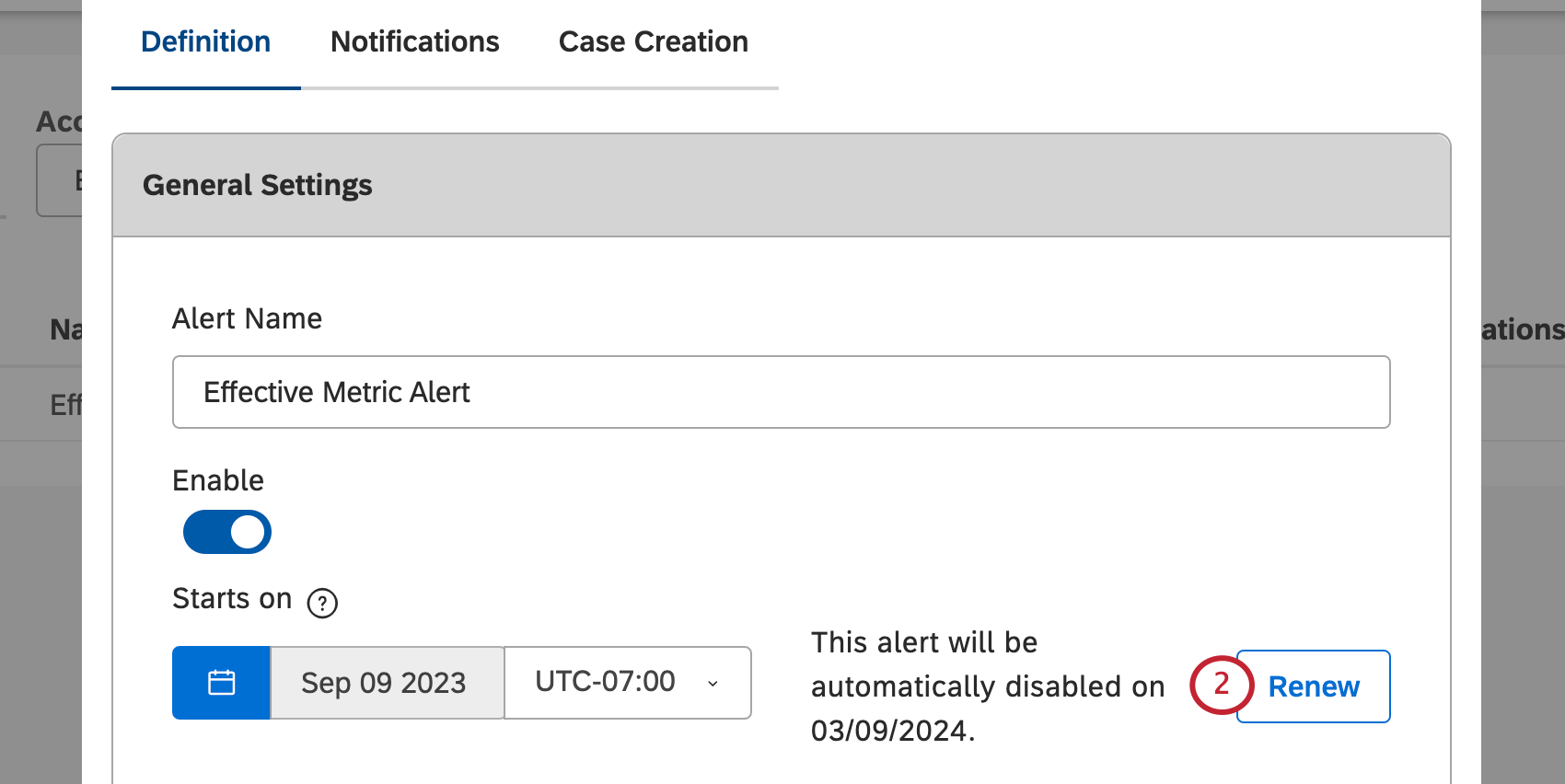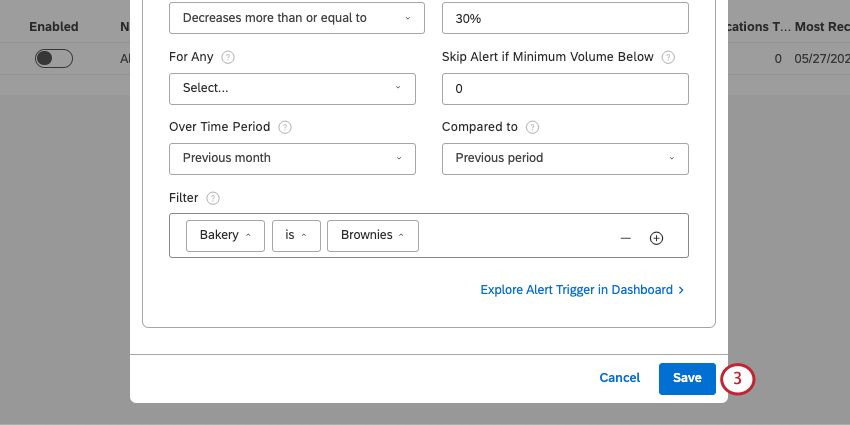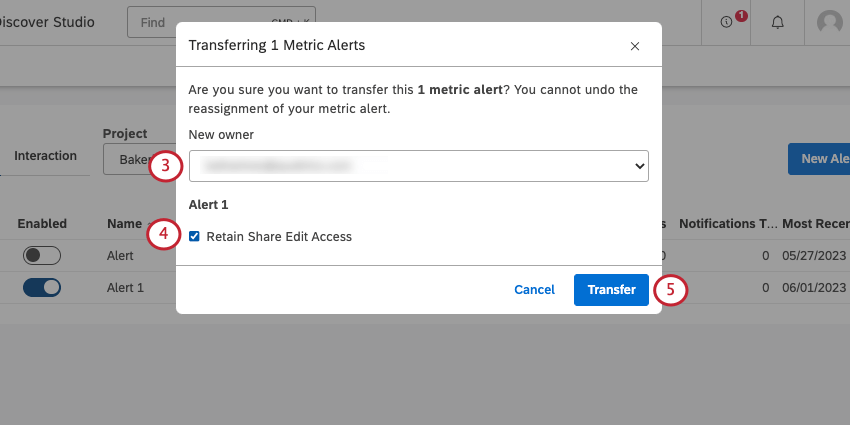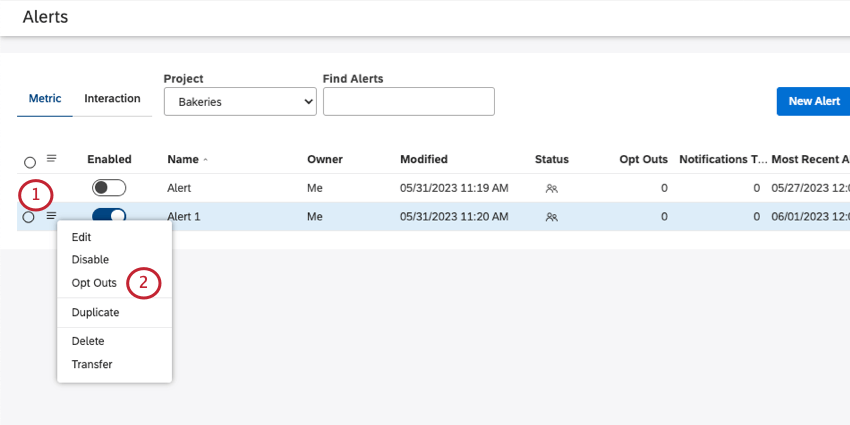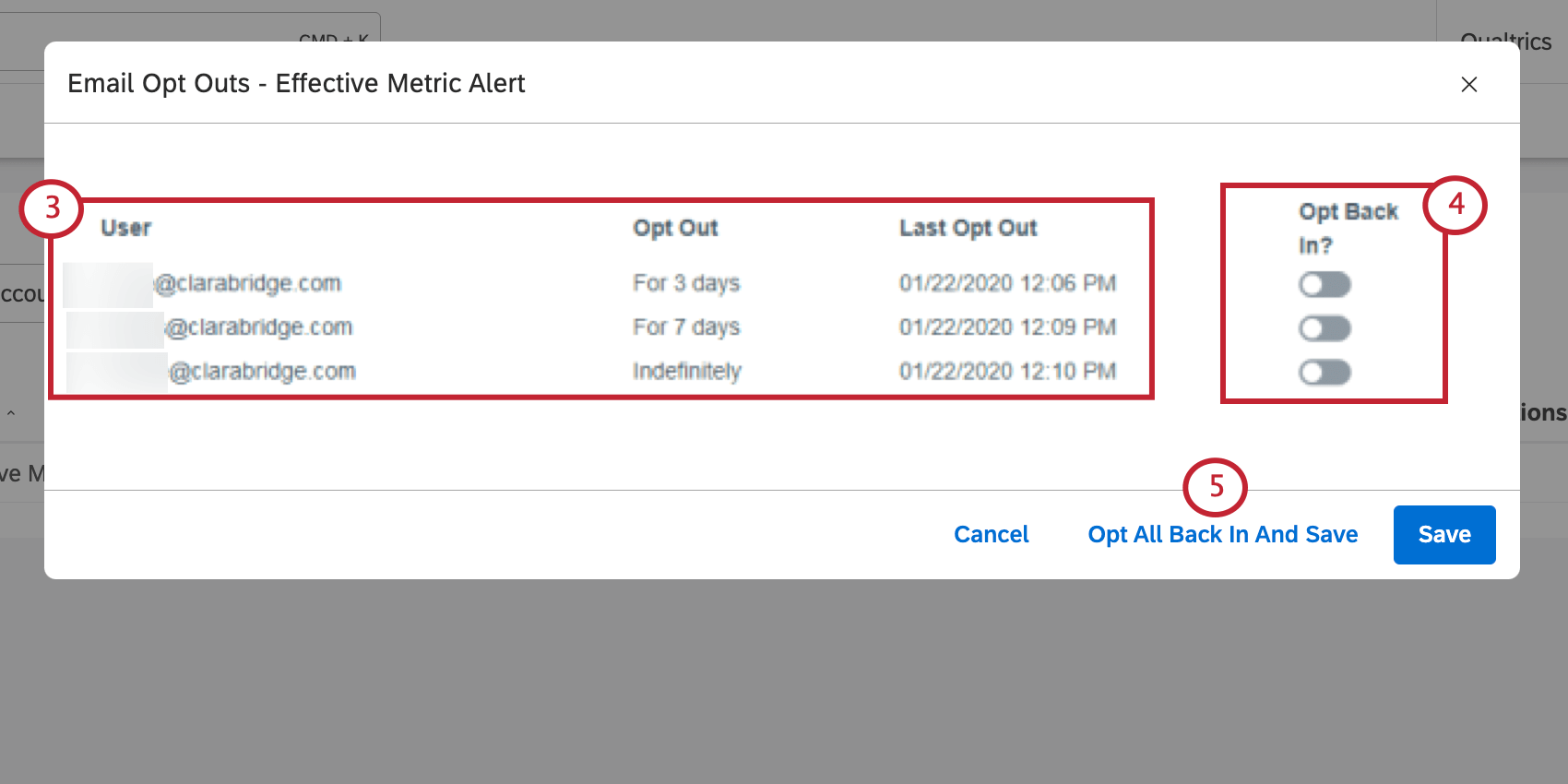メトリクス・アラートのマネージャー(スタジオ)
メトリック・アラートについて
メトリックアラートは、主要なメトリックのしきい値を関係者に通知します。必要に応じて、メトリックアラートの編集、有効化、無効化、コピー、転送、更新、削除を行うことができます。
メトリックアラートを編集または表示するには:
既存のメトリック・アラートの検索
プロジェクト]ドロップダウンを使用して、メトリックアラートの保存先プロジェクトを切り替えます。また、検索バーを使用して、名前でメトリックアラートを検索することもできます。
Qtip:一度に検索できるプロジェクトは1つです。また、アクセシビリティによっては、コンテンツプロバイダーとアカウントを選択する必要があります。
Qtip:これらはユーザー設定でお気に入りとして事前に選択することができます。
メトリック・アラートに関する情報
メトリックス・アラートを表示すると、以下の列の情報が表示されます:
- 名前:アラートの名前。
- オーナー:アラートのオーナー。
Qtip:多くの場合、オーナーはメトリックアラートを作成したユーザーです。メトリック・アラートの所有権を譲渡することもできます。
- 更新日 アラートが最後に編集された日時。
- ステータスメトリックアラートの共有ステータス:
- オプトアウト:ユーザーは通知をオプトアウトすることができます。この数字は、オプトアウトしたユーザーの数を示しています。ユーザーの再登録方法については、「Managing Metric Alert Opt Outs」を参照してください。
- 今月の通知今月中にアラートによってトリガーされた通知の総数。
Qtip:この指標は、個々のユーザーに送信された各通知のアカウントです。ユーザーがアプリ内通知とEメール通知の両方を受け取った場合、それは1件としてカウントされます。例えば、300人の購読者がいるアラートが20回トリガーした場合、6000回の通知としてカウントされます。
- 直近のアラート:アラートが直近に送信された日時。
指標アラートのマネージャー
指標アラートの左側にあるドロップダウンをクリックすると、以下のように表示されます:
- 編集:メートル警報を編集する。編集可能なすべてのフィールドについては、Creating a Metric Alertを参照してください。
- 有効/無効:アラートを有効にすると、適切なイベントや条件によってトリガーされたときに通知を送信します。一度に有効にできるメトリックアラートは10個までですが、それ以上のアラートを作成することもできます。他のユーザーから共有されたアラートは、この上限にはカウントされません。アラートを有効または無効にできるのは、編集アクセス権を持っている人だけです。
- オプトアウト:何人のユーザーが通知をオプトアウトしたかを確認します。ユーザーのサブスクリプションステータスを編集します。メトリックアラートのオプトアウトのマネージャーを参照してください。
- 複製:メトリックアラートのコピーを作成します。
- 削除メトリックアラートを完全に削除することができます。
警告一度メトリックアラートを削除すると、それを取り戻すことはできません。
- 転送する:メトリックアラートの所有権を別のユーザーに転送します。メトリック・アラートの転送」を参照。
Qtip:複数のメトリクスを選択して一括管理するには、チェックボックスを使用します。を押すこともできる。 シフト を選択し、一度に複数の項目を選択する。
期限切れメトリック・アラートの更新
メトリックアラートの有効期限は、開始日から6ヶ月後です。Studioには残りますが、通知を受け取り続けるには更新が必要です。
アラートを更新すると、さらに6ヶ月間有効になります。
Qtip: アラートの有効期限が近づくと、その所有者と購読者はアプリ内とEメールの両方で通知を受け取ります。
メトリック・アラートの転送
アラートを他のユーザーに転送し、新しい所有者にすることができます。
警告一度アラートの所有権を別のユーザーに割り当てると、この操作を取り消すことはできません。アラートの所有権を変更できるのは、新しい所有者のみである。ただし、移籍中もアクセシビリティの編集は可能です。
メトリックアラートの所有権は、以下の条件を満たすユーザーにのみ譲渡することができます:
- Create and Manage Metric Alerts 権限を持っている。
- コンテンツプロバイダの対応するプロジェクトに対して、少なくとも読み取り専用アクセス権を持っていること。
Qtip:複数のメトリックアラートを一度に転送するには、それらを選択し、アラートの次へドロップダウンを開きます。
メトリックアラートのオプトアウトのマネージャー
アラートのメール通知を解除したユーザーの数を確認し、再登録することができます。